excel表格添加背景水印的方法
发布时间:2016-12-02 11:53
相关话题
在Excel中经常因为版权的问题需要添加水印的情况,添加水印的功能在办公中非常常见,如果不懂需要添加水印的朋友不妨学习学习。下面是由小编分享的excel表格添加背景水印的方法,希望对你有用。
excel表格添加背景水印的方法:
添加水印步骤1:插入 - 艺术字:内部资料
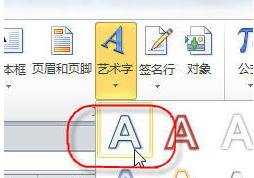
添加水印步骤2:选取文字,右键点击“设置文本格式”
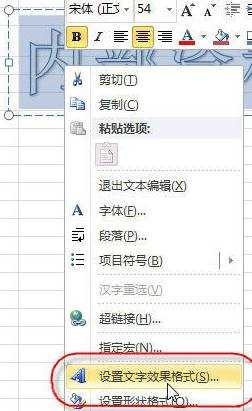
添加水印步骤3:在打开的窗口依次设置
添加水印步骤4:文本填充:灰色,透明度 60%
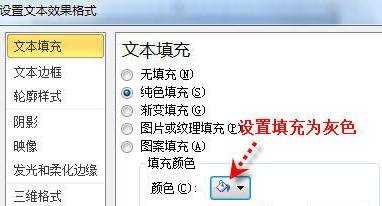
添加水印步骤5:边框:无
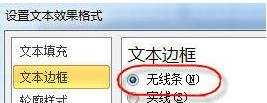
添加水印步骤6:阴影:无阴影。
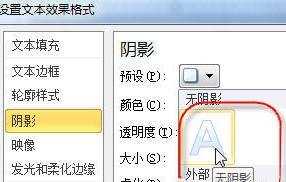
添加水印步骤7:按绿色旋转按钮,调整倾斜角度。
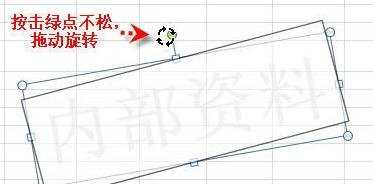
添加水印步骤8:完成后的效果如下图所示。
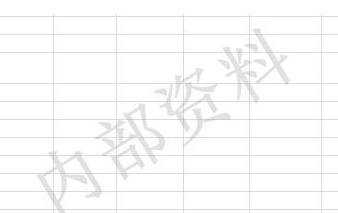
看了excel表格添加背景水印的方法还看了:
1.excel 2007添加水印的方法
2.如何在excel中添加水印效果
3.excel 2010添加水印的方法
4.excel2010添加水印的教程
5.excel如何去掉水印的方法
6.excel2010 加水印的教程
7.Excel2010怎么给表格添加背景

excel表格添加背景水印的方法的评论条评论